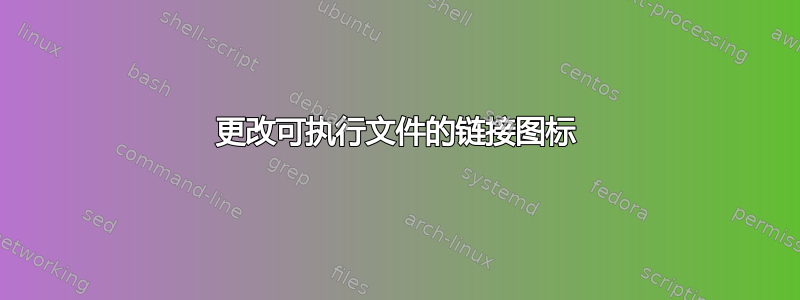
我安装了 bibisco,它是基于 java 的便携式应用程序,并带有自己的 jre,因此无需安装任何东西,只需提取并运行它即可。
可执行文件名为“bibisco”,并且没有图标,因为它采用默认图标。
当我们执行它时,它会在启动器中出现一个漂亮的绿色和白色图标。
我右键单击它并“创建链接”,但该链接没有 .desktop 扩展名,如果我使用“less bibisco”,则链接文件打开时会显示为疯狂的符号。这意味着我无法使用与 .desktop 文件相关的技巧。
如何更改此类链接文件的图标?特别是如何设置运行时显示的图标?
我是 Windows 转换器,我的意思是某些功能,就像在 Windows 中,人们可以进入属性并从某些 exe 或 .dll 文件中获取图标。
谢谢
答案1
如果不是很明显的话,是的,Windows 和 Linux 是两个不同的物种。我知道这个问题是一年前提出的,但我还是会尽我所能回答一个尚未回答的问题。
Linux 不使用与 Windows 相同的链接方法。Linux 使用硬链接和软链接;点击此处了解更多信息. 最常用的是软链接:文件或目录的快捷方式。
为了在回答中提供最详细的信息,我尝试更深入地研究该文件。我想到了这一点:
Bibisco 的 Linux 文件才不是似乎附带一个图标。可执行文件似乎没有 UTF-8 编码——换句话说,这就是它看起来像乱码的原因。这还不确定,因为我没有使用文本编辑器中的设置来查看,所以这只是我的观察。
所以,我能想到的最好的办法就是创建你自己的 .desktop 文件和制作你自己的图标。
制作你自己的图标
它不像 Windows 那样专业,需要.ico 格式的图像(或一组图像)用于将图像设置为文件夹或快捷方式。Linux 更友好一些,它允许您使用 .png 图像或 .svg 矢量。在某些情况下,您甚至可以使用 .xpm 图像来创建它们。Arch Linux 维基
对于 bibisco,您可以自己制作,也可以从现有徽标中裁剪一个。选择权在您手中。
庄稼
我使用 1.5.0 版本,我在其文件夹中找到了 bibisco 的横幅(启动画面的图像)根目录 > WebContent > img。我假设大多数其他 bibisco 版本也位于同一位置。
你可以通过加载 GIMP(Ubuntu 中的标准配置)并选择裁剪工具,将其裁剪为方形“bi”图像,就像 Windows 图标一样。然后另存为...一个 .png 文件,放在您想要的任何位置(最好放在可执行文件旁边)。
制作
像以前一样打开 GIMP,创建一个约 80-100 像素 (px) 的新图像。这是我最终制作的,但它仍然有效。继续制作某种你想要代表 bibisco 的图形,并将其保存为 .png,就像以前一样。
如果要使其尽可能接近原始风格,bibisco splash 标题使用 Courier 字体,并且“i”有一个黄色方点。
.desktop 文件
桌面文件有点棘手,需要您进行一些写入和目录搜索。别担心,背后的逻辑不会让人感到困惑。
打开 gedit 或您选择的文本编辑器(或右键单击桌面并选择新建... > 空文件),并在代码块中填写信息。全部。
[Desktop Entry]
Type=Application
# Can be either Application (An executable), URL (Internet link), or directory.
Name=bibisco
GenericName=Novel Writing Software
# Short description of the software or file.
Exec=/home/*you*/path/to/file
# The path to the executable file/program.
Icon=/home/*you*/path/to/file.png
# The path to the image of choice (png, svg...)
Categories=Office
代替 ”你” 替换为您的用户名,将“ /path/to/file”替换为您解压 bibisco 和/或保存图像的位置。
完成后,另存为...A。桌面文件并将其放在桌面上。大功告成。
这是我发现的解决这个问题的最好方法:自己动手。
至于软链接(基本快捷方式),根据我在 GNOME 3 上的经验,它只需要右键单击 > 属性,然后单击图标图像以查找另一个图标来替换它。我仍然建议使用。桌面文件,因为它比链接有一些优势。
希望这可以帮助!
免责声明:我不再使用 Ubuntu,因为我已经完全转移到 Fedora。尽管我已尽力确保其中的信息正确无误,但此处的部分信息可能不正确。本指南旨在全面涵盖其他类似情况。


